Frage
Problem: Wie behebt man den Windows Update-Fehler 0x80240034?
Ich kann das kumulative Update KB4048955 für Windows 10 V1709 nicht installieren. Das Update wird installiert, aber die Änderungen werden beim Neustart des Systems rückgängig gemacht. Windows Update zeigt den Fehlercode 0x80240034 an. Wie kann ich dieses Problem beheben?
Gelöste Antwort
0x80240034 ist ein Windows Update-Fehler, der Windows 10 Insider belästigt hat[1] Vorschau Build 16226 Benutzer vor einem halben Jahr. Obwohl es so aussah, als hätte Microsoft es bereits behoben, stoßen viele Leute immer noch darauf, außer dass es nicht auf Windows 10 Insider beschränkt ist.
Viele Leute haben den Fehler 0x80240034 gemeldet, als sie versuchten, das kumulative Update KB4048955 zu installieren, aber das ist kein außergewöhnliches Update. Eigentlich wird das Update mit dem automatischen Windows Update-Dienst erfolgreich installiert, aber dann die letzten Punkte des Installationsprozesses während des Neustarts des Systems schlagen fehl und alle Änderungen werden übernommen zurück.
Im Allgemeinen sind Windows Update-Probleme sehr häufig und können sowohl auf Microsoft- als auch auf Betriebssystemseite auftreten. Obwohl selten, veröffentlicht Microsoft beschädigte Updates oder einige Update-Komponenten werden während der Installation beschädigt. In diesem Fall sollten Sie entweder auf die Veröffentlichung des Patches warten oder das Update manuell vom Offiziellen installieren Microsoft Update-Katalog.
Dennoch sind die Probleme des inneren Systems die häufigsten Auslöser der Windows Update-Probleme. Windows Update-Komponenten, Antivirus von Drittanbietern,[2] falsche Konfigurationen, fehlendes .NET Framework 3.5 usw. sind nur einige Beispiele für die Fehlerursachen 0x80240034.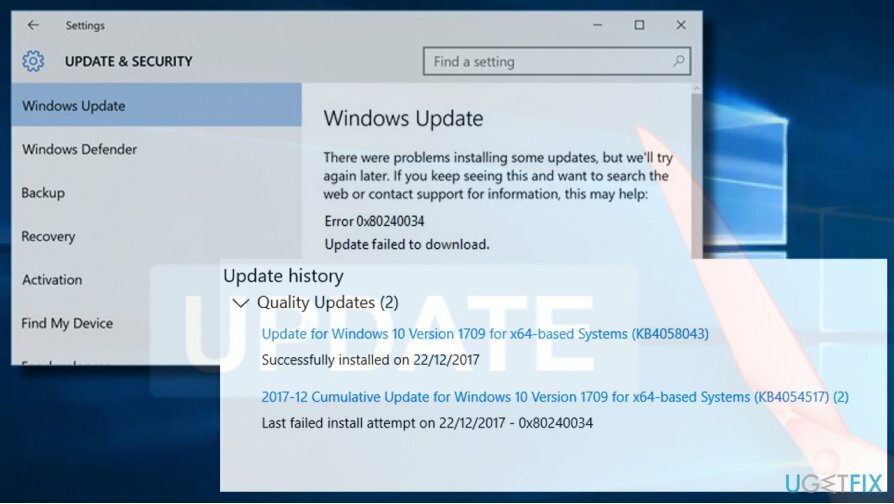
Eine der Optionen, die Sie zum Beheben des 0x80240034-Fehlers haben, besteht darin, das Optimierungsprogramm eines professionellen PCs zu installieren und einen Scan damit durchzuführen. Wir empfehlen dringend die Verwendung von ReimageMac-Waschmaschine X9 da es das System auf beschädigte/beschädigte/fehlende Dateien überprüft und Malware entfernt[3] zur selben Zeit. Wenn die automatische Lösung nicht funktioniert, versuchen Sie es mit diesen Methoden:
Führen Sie die Windows Update-Problembehandlung aus
Um ein beschädigtes System zu reparieren, müssen Sie die lizenzierte Version von. erwerben Reimage Reimage.
- Drücken Sie Windows-Taste + I und öffnen Update & Sicherheit Sektion.
- Wählen Fehlerbehebung und finde Windows Update.
- Klicken Sie auf Windows Update und wählen Sie Führen Sie die Fehlerbehebung aus.
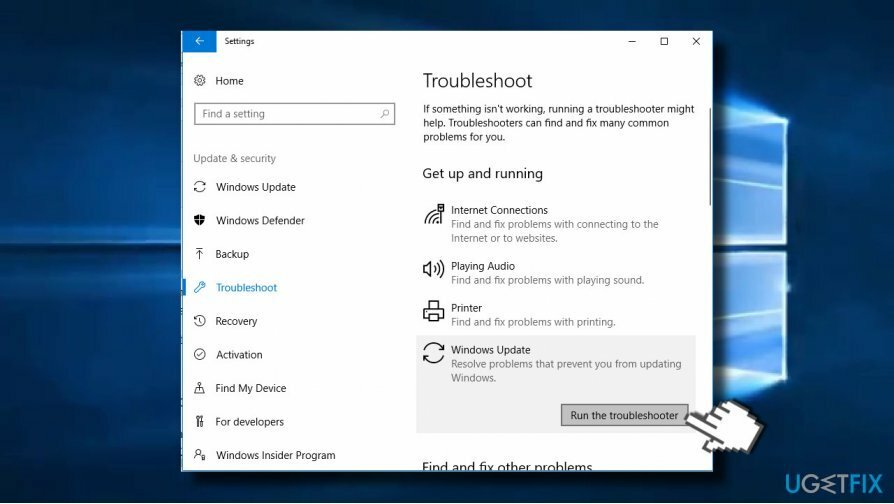
Der Scan dauert normalerweise bis zu 10 Minuten. Es sollte alle erkannten Probleme und deren Status melden – unabhängig davon, ob der Troubleshooter sie beheben konnte oder nicht. Überprüfen Sie anschließend, ob der Windows Update-Fehler 0x80240034 behoben wurde.
Ändern Sie den Windows Update-Diensttyp
Um ein beschädigtes System zu reparieren, müssen Sie die lizenzierte Version von. erwerben Reimage Reimage.
- Klicken Sie mit der rechten Maustaste auf Windows-Taste und wählen Sie Eingabeaufforderung (Admin).
- Geben Sie die folgenden Befehle in das Eingabeaufforderungsfenster ein. Um sie auszuführen, drücken Sie Eingeben nach jedem.
SC config wuauserv start=auto
SC-Konfigurationsbits start=auto
SC config cryptsvc start=auto
SC config Trustedinstaller start=auto - Starten Sie abschließend Ihren PC neu.
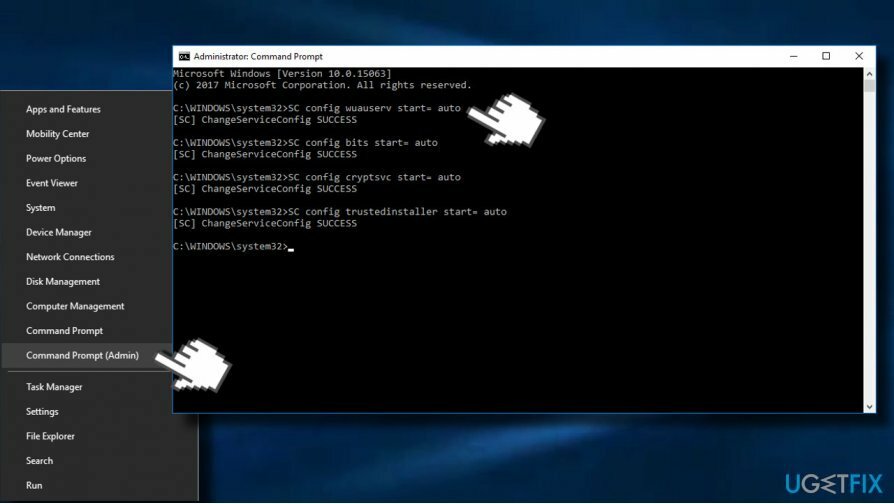
Erneutes Aktivieren von Microsoft .NET Framework 3.5
Um ein beschädigtes System zu reparieren, müssen Sie die lizenzierte Version von. erwerben Reimage Reimage.
Wenn Sie Windows 10-Updates aufgrund des Fehlers 0x80240034 nicht installieren können und die vorherigen Methoden nicht geholfen haben, empfehlen wir Ihnen dringend, das .NET Framework 3.5 zu installieren oder neu zu installieren.
Windows 10 enthält dieses Framework standardmäßig, sodass es in keiner Weise entfernt oder geändert werden kann. Diese Datei kann jedoch leicht durch Malware oder während einiger wichtiger Systemänderungen beschädigt werden. Um das Framework zu reparieren, versuchen Sie bitte, alle möglichen Windows 10-Updates zu installieren. Wenn alle von ihnen durch den Fehler 0x80240034 blockiert werden, versuchen Sie eine Neuinstallation, aktivieren Sie das .NET-Framework manuell erneut:
- Öffnen Sie die Systemsteuerung und klicken Sie auf Programme und Funktionen
- Klicken Schalte Windows Funktionen ein oder aus Link im linken Bereich.
- Achten Sie darauf, die Option .NET Framework 3.5 zu markieren. Wenn es bereits markiert wurde, heben Sie die Markierung auf und speichern Sie die Änderungen.
- Dann wieder öffnen Schalte Windows Funktionen ein oder aus Fenster und markieren Sie die Option .NET Framework 3.5.
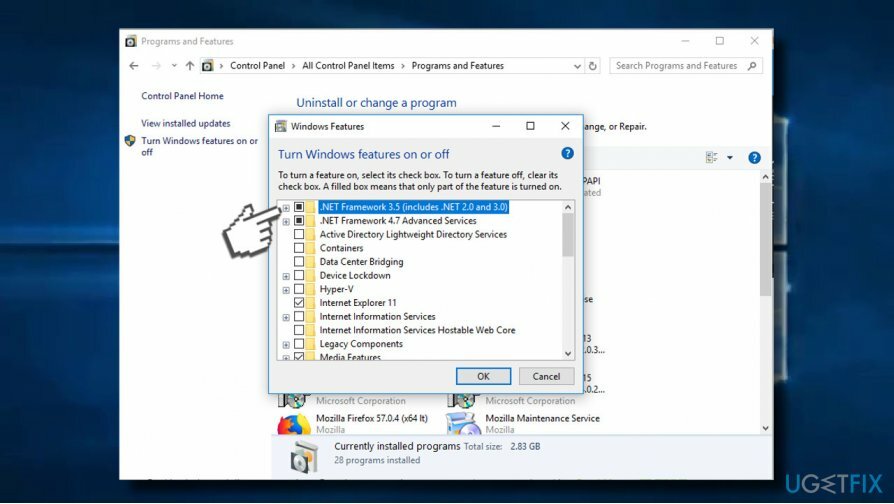
Zurücksetzen von Windows Update-Komponenten
Um ein beschädigtes System zu reparieren, müssen Sie die lizenzierte Version von. erwerben Reimage Reimage.
- Rechtsklick Windows-Taste und wählen Sie Eingabeaufforderung (Administrator).
- Wenn eine UAC angezeigt wird, klicken Sie auf OK fortfahren.
- Durch Eingabe der folgenden Befehle stoppen Sie die Dienste BITS, Windows Update, Cryptographic und MSI Installer. Vergiss nicht zu drücken Eingeben nach jedem von ihnen:
Netto-Stoppbits
Netzstopp wuauserv
Netzstopp appidsvc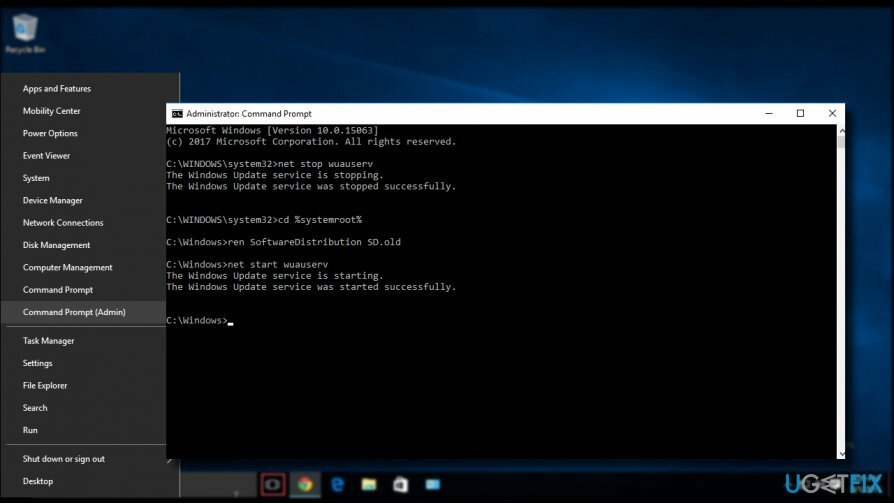
- Dann tippe Entf „%ALLUSERSPROFILE%\\Anwendungsdaten\\Microsoft\\Network\\Downloader\\qmgr*.dat“ Befehl zum Löschen qmgr*.dat Dateien.
- Wenn Sie fertig sind, kopieren und einfügen cd /d %windir%\\system32 Befehl und drücken Sie die Eingabetaste, um den Befehl auszuführen.
- Um BITS- und Windows Update-Dateien erneut zu registrieren, müssen Sie alle unten angegebenen Befehle (gefolgt von Enter) eingeben:
regsvr32.exe atl.dll
regsvr32.exe urlmon.dll
regsvr32.exe mshtml.dll
regsvr32.exe shdocvw.dll
regsvr32.exe browseui.dll
regsvr32.exe jscript.dll
regsvr32.exe vbscript.dll
regsvr32.exe scrrun.dll
regsvr32.exe msxml.dll
regsvr32.exe msxml3.dll
regsvr32.exe msxml6.dll
regsvr32.exe actxprxy.dll
regsvr32.exe softpub.dll
regsvr32.exe wintrust.dll
regsvr32.exe dssenh.dll
regsvr32.exe rsaenh.dll
regsvr32.exe gpkcsp.dll
regsvr32.exe sccbase.dll
regsvr32.exe slbcsp.dll
regsvr32.exe cryptdlg.dll
regsvr32.exe oleaut32.dll
regsvr32.exe ole32.dll
regsvr32.exe shell32.dll
regsvr32.exe initpki.dll
regsvr32.exe wuapi.dll
regsvr32.exe wuaueng.dll
regsvr32.exe wuaueng1.dll
regsvr32.exe wucltui.dll
regsvr32.exe wups.dll
regsvr32.exe wups2.dll
regsvr32.exe wuweb.dll
regsvr32.exe qmgr.dll
regsvr32.exe qmgrprxy.dll
regsvr32.exe wucltux.dll
regsvr32.exe muweb.dll
regsvr32.exe wuwebv.dll - Um Winsock zurückzusetzen, geben Sie ein netsh winsock reset und netsh winhttp Proxy zurücksetzen Befehle. Drücken Sie Eingeben nach jedem von ihnen wie üblich.
- Starten Sie schließlich die Dienste BITS, Windows Update, Cryptographic, MSI Installer neu, indem Sie die folgenden Befehle jeweils gefolgt von Enter eingeben:
Nettostartbits
Netzstart wuauserv
Nettostart appidsvc
Nettostart cryptsvc - Starten Sie Ihren PC neu.
Repariere deine Fehler automatisch
Das Team von ugetfix.com versucht sein Bestes zu tun, um den Benutzern zu helfen, die besten Lösungen zur Beseitigung ihrer Fehler zu finden. Wenn Sie sich nicht mit manuellen Reparaturtechniken abmühen möchten, verwenden Sie bitte die automatische Software. Alle empfohlenen Produkte wurden von unseren Fachleuten getestet und freigegeben. Tools, mit denen Sie Ihren Fehler beheben können, sind unten aufgeführt:
Angebot
mach es jetzt!
Fix herunterladenGlück
Garantie
mach es jetzt!
Fix herunterladenGlück
Garantie
Wenn Sie Ihren Fehler mit Reimage nicht beheben konnten, wenden Sie sich an unser Support-Team. Bitte teilen Sie uns alle Details mit, die wir Ihrer Meinung nach über Ihr Problem wissen sollten.
Dieser patentierte Reparaturprozess verwendet eine Datenbank mit 25 Millionen Komponenten, die jede beschädigte oder fehlende Datei auf dem Computer des Benutzers ersetzen können.
Um ein beschädigtes System zu reparieren, müssen Sie die lizenzierte Version von. erwerben Reimage Tool zum Entfernen von Malware.

Greifen Sie mit einem VPN auf geografisch eingeschränkte Videoinhalte zu
Privater Internetzugang ist ein VPN, das verhindern kann, dass Ihr Internetdienstanbieter die Regierung, und Dritte daran, Ihre Online-Daten zu verfolgen, und ermöglichen es Ihnen, vollständig anonym zu bleiben. Die Software bietet dedizierte Server für Torrenting und Streaming, die eine optimale Leistung gewährleisten und Sie nicht ausbremsen. Sie können auch geografische Beschränkungen umgehen und Dienste wie Netflix, BBC, Disney+ und andere beliebte Streaming-Dienste ohne Einschränkungen anzeigen, unabhängig davon, wo Sie sich befinden.
Zahlen Sie keine Ransomware-Autoren – verwenden Sie alternative Datenwiederherstellungsoptionen
Malware-Angriffe, insbesondere Ransomware, sind bei weitem die größte Gefahr für Ihre Bilder, Videos, Arbeits- oder Schuldateien. Da Cyberkriminelle einen robusten Verschlüsselungsalgorithmus verwenden, um Daten zu sperren, können diese nicht mehr verwendet werden, bis ein Lösegeld in Bitcoin gezahlt wird. Anstatt Hacker zu bezahlen, sollten Sie zuerst versuchen, Alternativen zu verwenden Erholung Methoden, die Ihnen helfen könnten, zumindest einen Teil der verlorenen Daten wiederherzustellen. Andernfalls könnten Sie zusammen mit den Dateien auch Ihr Geld verlieren. Eines der besten Tools, das zumindest einige der verschlüsselten Dateien wiederherstellen könnte – Datenwiederherstellung Pro.
In anderen Sprachen lesen
• Español
• Polski
• Lietuvių